Utilize a página Curvas compostas da caixa de diálogo Opções para controlar as configurações padrão para inclusão de curvas compostas em modelos. Essa página também contém a configuração que permite aproximar a vista ao acessar Edição 2D.
Para alterar as configurações de curva composta:
- Selecione Arquivo > Opções > Opções de Aplicativo para exibir a caixa de diálogo Opções.
- Selecione Objeto > página Curvas compostas.
- Utilize a página Curvas compostas para definir as opções:
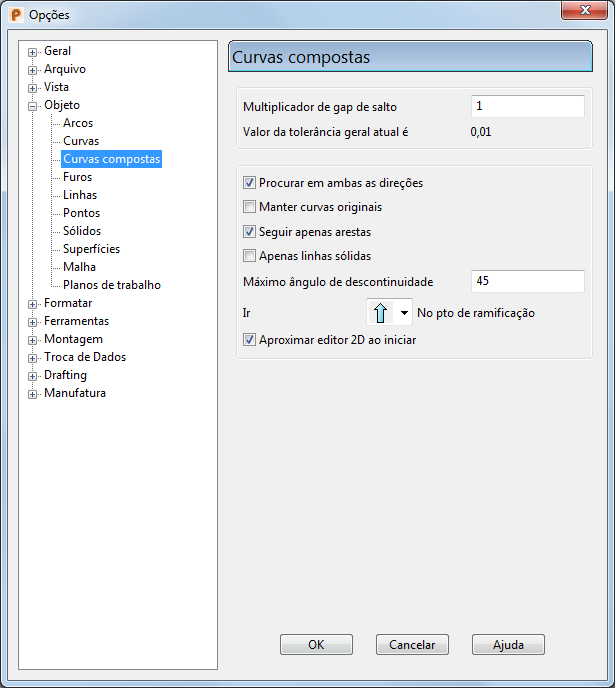
- Multiplicador de gap de salto — Define o espaço utilizado na procura por caminhos apropriados durante criação de curva composta. O número é um múltiplo da tolerância geral e pode ser alterado durante criação de curva composta. Para sua conveniência, o valor atual da tolerância geral é exibido abaixo desta opção.
- Procurar em ambas as direções — Selecione esta opção para permitir que o painel de controle selecione itens no início da curva composta quando o último item for alcançado.
- Manter curvas originais — Esta opção não fica selecionada por padrão, e objetos inteiros selecionados como parte de uma curva composta tornam-se parte da nova curva composta (e não podem mais ser selecionados como itens individuais). Itens parcialmente selecionados (para uma porção de seu comprimento) não podem ser parcialmente consumidos; portanto, uma cópia da porção selecionada é criada e utilizada na nova curva, e o original permanece intacto. Selecione Manter curvas originais para copiar todos os objetos (inteiros ou em parte) para a nova curva. Os originais permanecem intactos.
- Seguir apenas arestas — Ao selecionar curvas de superfície como parte de uma curva composta, você tem duas opções. Você pode selecionar curvas apenas nas arestas da superfície ou todas as curvas (nas arestas de superfície ou arestas de remendo). O último caso envolve muito mais trabalho e diminui a velocidade da operação de procura. Como essa opção não é tão necessária, normalmente o padrão é procurar seguindo somente curvas de arestas de superfície.
Se selecionada, a opção se comporta como não selecionada quando:
- A superfície é fechada em ambas as direções. Se qualquer trimagem fizer com que a superfície fechada pareça aberta, a superfície é tratada como aberta.
- A superfície é uma extrusão de superfície.
- Apenas linhas sólidas — Esta opção é utilizada na criação de hachuras. Para maiores detalhes, consulte Hachura.
- Máximo ângulo de descontinuidade — Esse ângulo afeta o modo como a estratégia Descontínuo seleciona o caminho a ser seguido em pontos de ramificação quando em modo Avanço Rápido.
- Ir
 No pto de ramificação — Determina como a barra de ferramentas, quando em modo de Avanço rápido, selecionará automaticamente itens quando um ponto de ramificação for alcançado:
No pto de ramificação — Determina como a barra de ferramentas, quando em modo de Avanço rápido, selecionará automaticamente itens quando um ponto de ramificação for alcançado:
 Em frente — Seleciona o caminho que for mais contínuo (apresenta a menor mudança de direção) a partir do último objeto selecionado.
Em frente — Seleciona o caminho que for mais contínuo (apresenta a menor mudança de direção) a partir do último objeto selecionado.
 Esquerda — Seleciona o caminho mais à esquerda. Isso é útil ao selecionar laços fechados.
Esquerda — Seleciona o caminho mais à esquerda. Isso é útil ao selecionar laços fechados.
 Direita — Seleciona o caminho mais à direita.
Direita — Seleciona o caminho mais à direita.
 Descontínuo — Seleciona o caminho que apresenta um ângulo menor que o Máximo ângulo de descontinuidade. Se houver mais de um caminho que seja menor que o ângulo de descontinuidade, então o caminho com o menor ângulo de descontinuidade é escolhido.
Descontínuo — Seleciona o caminho que apresenta um ângulo menor que o Máximo ângulo de descontinuidade. Se houver mais de um caminho que seja menor que o ângulo de descontinuidade, então o caminho com o menor ângulo de descontinuidade é escolhido.
- Aproximar editor 2D ao iniciar — Define como uma curva composta é visualizada ao utilizar o Editor 2D. A opção está selecionada por padrão.
Selecione esta opção para aproximar a curva composta que você deseja editar com o Editor 2D quando selecionar a guia Ferramentas de curva > painel Modo > Edição 2D Ligada/Desligada. Desmarque esta opção para exibir a curva composta selecionada para edição com o Editor 2D, mas manter a exibição afastada.